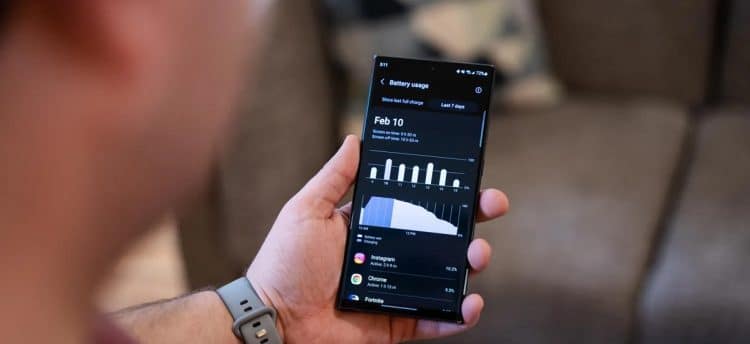Với One UI 5, nhiều giới hạn được đặt ra để giúp thiết bị của bạn có thời lượng pin dài. Thật không may, các hạn chế này có thể khiến cho một vài ứng dụng bị văng hoặc không hoạt động trên thiết bị Galaxy của bạn. Sau đây là cách để đặt quyền truy cập không hạn chế cho các ứng dụng trên One UI 5.
Mặc dù Samsung đã làm rất tốt việc cập nhật thiết bị của họ lên Android 13, phần mềm của họ có một vài hành vi có thể gây khó chịu. Một trong số đó có thể là phương pháp tối ưu hóa pin của One UI, nhất là khi nói đến ứng dụng chạy ngầm.
Để tiết kiệm pin, One UI 5 nhảy vào can thiệp nếu một ứng dụng làm hao pin khi chạy ngầm. Tuy nhiên, trong một vài trường hợp, hệ điều hành tắt các ứng dụng cần chạy ngầm – chẳng hạn như Spotify. May mắn thay, bạn có thể khắc phục vấn đề này bằng cách cho hệ điều hành biết bạn muốn một ứng dụng nhất định chạy ngầm không giới hạn.
Cách đặt quyền truy cập không hạn chế cho các ứng dụng trên thiết bị Galaxy
- Trên thiết bị Galaxy chạy One UI 5 trở lên, mở ứng dụng Cài đặt.
- Tìm và chọn mục Ứng dụng.
- Chọn ứng dụng bạn muốn tinh chỉnh.
- Sau đó, chọn mục Pin.
- Thay đổi từ Tối ưu hóa thành Không hạn chế.

Bạn có thể đặt quyền truy cập không hạn chế cho bất kì ứng dụng nào bạn thấy bị tắt hoặc không hoạt động ngầm đúng cách. Chuyển cài đặt thành Không hạn chế sẽ cho phép ứng dụng hoạt động ngầm thoải mái bất kể nó tốn bao nhiêu pin. Nếu bạn thấy pin thiết bị cạn kiệt nhanh hơn, bạn có thể muốn đảo ngược hành động của mình. Tuy nhiên, đây thường không phải là vấn đề đối với các ứng dụng như Spotify.